Windows 11 のライセンス認証時のエラー コード 0xc004f074 を解決します。
最新のオペレーティング システムを PC にインストールした後の主な作業は、Windows 11 のライセンス認証です。
Windows 11 オペレーティング システムの真の可能性を解放するだけでなく、迷惑な「Windows 11 のライセンス認証を行ってください」というメッセージも削除されます。
ただし、一部のユーザーにとって、Windows 11 ライセンス認証エラー 0xc004f074 は、ライセンス認証のスムーズな進行を妨げます。
このバグにより、ユーザーは Windows 11 をアクティブ化できなくなり、機能が制限されたオペレーティング システムの使用が強制されるようです。
Windows 11 ライセンス認証エラー コード 0xc004f074 は、キー マネージメント サービスに関連しています。 KMS が利用できない場合、この問題が発生します。
さて、ここでこのチュートリアルが登場します。ここでは、Windows 11 ライセンス認証エラー 0xc004f074 の解決に役立つ最良の解決策をいくつかリストアップしました。
Windows 11 ライセンス認証エラー 0xc004f074 の原因は何ですか?
レポートによると、ユーザーが Windows 11 KMS (キー マネージメント サービス) クライアントをアクティブ化しようとすると、「キー マネージメント サーバー (KMS) が利用できません」というエラー メッセージが表示されます。
他のエラー コードと同様、このエラー コードは Windows 11 ユーザーの間でのみ表示されるわけではありません。これは、Windows 10 オペレーティング システム ユーザーにとって非常によくある間違いでもあります。
これは、KMS クライアントと KMS ホスト サーバーの間の不一致が原因である可能性があります。したがって、このエラーを解消するには、KMS ホスト サーバーのバージョンと一致するように KMS クライアントを更新する必要があります。
また、Windows 11 ライセンス認証エラー 0xc004f074 は、他の多くの理由によって発生する可能性もあります。そのうちのいくつかを以下に示します。
- KMS クライアントと KMS ホスト間の時間差によるもの。
- 累積的な更新プログラムをインストールした後に発生する可能性があります。
- Windows 11 は正規のシリアル番号ではライセンス認証されていません。
- プロダクト キーは、Windows 11 の別のコピーですでに使用されています。
- Windows 11 のシステム ファイルが破損しています。
- これは、Windows ファイアウォールまたは Windows Defender がライセンス認証プロセスを妨げていることが原因である可能性があります。
PC で Windows 11 ライセンス認証エラー 0xc004f074 が発生する原因がわかったので、その対処法を見てみましょう。
Windows 11 ライセンス認証エラー 0xc004f074 を修正するにはどうすればよいですか?
1. ソフトウェア ライセンス管理ツール
- を使用して、Start メニューを開きます。
-
コマンド プロンプトを検索し、管理者として実行します。

- 次のコマンドを入力し、Enter を押します。
slmgr.vbs/dlv - 次のコマンド 既存のプロダクト キーをアンインストールしますを実行します。
slmgr.vbs /upk - 次のコマンドを入力してプロダクト キーを再インストールし、Enter を押します。 .slmgr.vbs /ipk
最後のコマンドでは、
コマンドの実行後、PC を再起動し、問題が解決するかどうかを確認します。
2. 特殊なソフトウェアを使用する
Restoro は、PC 上の複数のエラーを修正するオプションを提供する信頼できるサードパーティ ツールです。迷惑なブルー スクリーン オブ デス エラー、Windows アップデート エラーなど、複数のエラーを修正できるようになります。
- #ダウンロードリカバリ。
- アプリケーションを起動します。 アプリケーションは、PC のエラーの自動的なスキャンを開始します。
 スキャンが完了すると、
スキャンが完了すると、- スキャン レポートが画面に表示されます。
 検出された問題を修正するには、
検出された問題を修正するには、 - Start Repair ボタンをクリックします。
 固定プロセスを中断しないでください。
固定プロセスを中断しないでください。 - 完了したら、PC を再起動します。

3. Windows システム ファイルを修復する
- [スタート] メニューを開きます。
-
コマンド プロンプトを検索し、管理者として実行します。

- 次のコマンドを入力し、Enter を押します。
sfc /scanow
- PC はスキャンを開始し、その過程で問題の解決を試みます。 #########コンピュータを再起動してください。
- コマンド プロンプトを再度開きます。
- 次のコマンドを入力して Enter: chkdsk C: /f /r /x
-
処理が完了したら、次のように入力します。コマンドを入力して
Enter: DISM.exe /Online /Cleanup-image /Restorehealth -
「操作は正常に完了しました」というメッセージが表示されます。
ウィンドウを閉じて、PC を再起動 - します。
- 4. SLUI 04 コマンド
Win
- R
- を使用して を開き、## を実行します。 # 指示。 次のコマンドを 実行します。 SLUI 04
-
[
OK] をクリックします。 画面上の指示
画面上の指示 - に従ってアクティベーションを完了します。
- 5. Windows Update トラブルシューティング ツールを実行します
 [スタート
[スタート
- を検索して開きます。
- 「 Windows update
- 」の横にある「実行」ボタンをクリックします。
 トラブルシューティング担当者は 問題の検出を開始します
トラブルシューティング担当者は 問題の検出を開始します - 。
 推奨修正
推奨修正 - を適用します。 #########コンピュータを再起動してください。
 上記のように、最近インストールされた累積的な更新プログラムが原因で、Windows 11 ライセンス認証エラー 0xc004f074 が発生する可能性があります。
上記のように、最近インストールされた累積的な更新プログラムが原因で、Windows 11 ライセンス認証エラー 0xc004f074 が発生する可能性があります。 - また、Windows 11 のコピーがライセンス認証されていない場合は、次の手順に従って Windows ライセンス認証のトラブルシューティング ツールを開くこともできます。
- Win I ボタンを押して、
を開きます。
をクリックして- をアクティブにします。
- トラブルシューティングを選択します。 6. Windows ファイアウォールと Windows セキュリティを無効にする
- コントロール パネル を開きます。
- Windows Defender ファイアウォール を選択します。
- Windows Defender ファイアウォールのオンとオフを切り替える] を選択します。
- ドメインとパブリック ネットワークの設定で、 Windows Defender ファイアウォールをオフにする
- の横のボックスをオンにします。
 OK
OK - を押してタブを閉じます。
 7. クイック スタートを閉じる
7. クイック スタートを閉じる -
Win
 R
R - ボタンを押して、Run を開きます。ダイアログボックス。
Enter
を押します。- powercfg.cpl
- 左から をクリックして、電源ボタンの動作を選択します。
- 現在利用できない 設定の変更 を選択します。
 高速スタートアップを有効にする (推奨)
高速スタートアップを有効にする (推奨) - オプションのチェックを外します。
 [変更を保存]
[変更を保存] - をクリックして PC を再起動します。
 Windows 11 のコピーをライセンス認証しない場合はどうすればよいですか?
Windows 11 のコピーをライセンス認証しない場合はどうすればよいですか? - Windows 11 オペレーティング システムをライセンス認証していない場合は、注意すべき点がいくつかあります。以下にいくつかの制限があります:
- ダークモードを適用できなくなります。
- お使いの PC ではセキュリティ更新プログラムを利用できません。
- 個人用設定を調整または変更することはできません。
- 壁紙の設定やロック画面の変更などができなくなります。
- タスクバーをカスタマイズできません。
- 「Windows のライセンス認証」のウォーターマークがデスクトップに表示されます。
- Windows 11 をライセンス認証するための通知が継続的に届きます。
上記のリストは、Microsoft の最新かつ最高の機能を楽しむために Windows オペレーティング システムのコピーをアクティベートする必要があることを理解するのに十分です。
以上がWindows 11 のライセンス認証時のエラー コード 0xc004f074 を解決します。の詳細内容です。詳細については、PHP 中国語 Web サイトの他の関連記事を参照してください。

ホットAIツール

Undresser.AI Undress
リアルなヌード写真を作成する AI 搭載アプリ

AI Clothes Remover
写真から衣服を削除するオンライン AI ツール。

Undress AI Tool
脱衣画像を無料で

Clothoff.io
AI衣類リムーバー

Video Face Swap
完全無料の AI 顔交換ツールを使用して、あらゆるビデオの顔を簡単に交換できます。

人気の記事

ホットツール

メモ帳++7.3.1
使いやすく無料のコードエディター

SublimeText3 中国語版
中国語版、とても使いやすい

ゼンドスタジオ 13.0.1
強力な PHP 統合開発環境

ドリームウィーバー CS6
ビジュアル Web 開発ツール

SublimeText3 Mac版
神レベルのコード編集ソフト(SublimeText3)

ホットトピック
 7678
7678
 15
15
 1393
1393
 52
52
 1207
1207
 24
24
 91
91
 11
11
 WPS Office で PPT ファイルを開けない場合の対処方法 - WPS Office で PPT ファイルを開けない場合の対処方法
Mar 04, 2024 am 11:40 AM
WPS Office で PPT ファイルを開けない場合の対処方法 - WPS Office で PPT ファイルを開けない場合の対処方法
Mar 04, 2024 am 11:40 AM
最近、多くの友人から、WPSOffice で PPT ファイルを開けない場合はどうすればよいか尋ねられました。次に、WPSOffice で PPT ファイルを開けない問題を解決する方法を学びましょう。皆さんのお役に立てれば幸いです。 1. 以下の図に示すように、まず WPSOffice を開いてホームページに入ります。 2. 次に、下の図に示すように、上の検索バーに「ドキュメント修復」というキーワードを入力し、クリックしてドキュメント修復ツールを開きます。 3. 次に、以下の図に示すように、修復のために PPT ファイルをインポートします。
 CrystalDiskmarkとはどのようなソフトウェアですか? -crystaldiskmarkの使い方は?
Mar 18, 2024 pm 02:58 PM
CrystalDiskmarkとはどのようなソフトウェアですか? -crystaldiskmarkの使い方は?
Mar 18, 2024 pm 02:58 PM
CrystalDiskMark は、シーケンシャルおよびランダムの読み取り/書き込み速度を迅速に測定する、ハード ドライブ用の小型 HDD ベンチマーク ツールです。次に、編集者が CrystalDiskMark と Crystaldiskmark の使用方法を紹介します。 1. CrystalDiskMark の概要 CrystalDiskMark は、機械式ハード ドライブとソリッド ステート ドライブ (SSD) の読み取りおよび書き込み速度とパフォーマンスを評価するために広く使用されているディスク パフォーマンス テスト ツールです。 ). ランダム I/O パフォーマンス。これは無料の Windows アプリケーションで、使いやすいインターフェイスとハード ドライブのパフォーマンスのさまざまな側面を評価するためのさまざまなテスト モードを提供し、ハードウェアのレビューで広く使用されています。
 CrystalDiskinfo 使い方チュートリアル ~CrystalDiskinfo とは何ですか?
Mar 18, 2024 pm 04:50 PM
CrystalDiskinfo 使い方チュートリアル ~CrystalDiskinfo とは何ですか?
Mar 18, 2024 pm 04:50 PM
CrystalDiskInfo は、コンピュータのハードウェア デバイスをチェックするためのソフトウェアです。このソフトウェアでは、読み取り速度、転送モード、インターフェイスなど、自分のコンピュータのハードウェアをチェックできます。では、これらの機能に加えて、CrystalDiskInfo の使い方と、CrystalDiskInfo とは何なのかを整理してみましょう。 1. CrystalDiskInfo の起源 コンピュータ ホストの 3 つの主要コンポーネントの 1 つであるソリッド ステート ドライブは、コンピュータの記憶媒体であり、コンピュータのデータ ストレージを担当します。優れたソリッド ステート ドライブは、ファイルの読み取りを高速化し、消費者エクスペリエンスに影響を与えます。消費者は新しいデバイスを受け取ると、サードパーティ ソフトウェアまたは他の SSD を使用して、
 Adobe Illustrator CS6 でキーボードの増分を設定する方法 - Adobe Illustrator CS6 でキーボードの増分を設定する方法
Mar 04, 2024 pm 06:04 PM
Adobe Illustrator CS6 でキーボードの増分を設定する方法 - Adobe Illustrator CS6 でキーボードの増分を設定する方法
Mar 04, 2024 pm 06:04 PM
多くのユーザーがオフィスで Adobe Illustrator CS6 ソフトウェアを使用していますが、Adobe Illustrator CS6 でキーボードの増分を設定する方法をご存知ですか? 次に、エディターが Adobe Illustrator CS6 のキーボードの増分を設定する方法を表示します。興味のあるユーザーは、以下をご覧ください。ステップ 1: 以下の図に示すように、Adobe Illustrator CS6 ソフトウェアを起動します。ステップ 2: メニューバーで [編集] → [環境設定] → [一般] コマンドを順にクリックします。ステップ 3: [キーボード インクリメント] ダイアログ ボックスが表示されます。[キーボード インクリメント] テキスト ボックスに必要な数値を入力し、最後に [OK] ボタンをクリックします。ステップ 4: ショートカット キー [Ctrl] を使用します。
 Linux で UFW ステータスが非アクティブとして表示されるのを修正する方法
Mar 20, 2024 pm 01:50 PM
Linux で UFW ステータスが非アクティブとして表示されるのを修正する方法
Mar 20, 2024 pm 01:50 PM
Uncomplex Firewall とも呼ばれる UFW は、多くの Linux ディストリビューションでファイアウォール システムとして採用されています。 UFW は、初心者ユーザーでもコマンド ライン インターフェイスとグラフィカル ユーザー インターフェイスの両方を通じてファイアウォール設定を簡単に管理できるように設計されています。 UFW ファイアウォールは、設定されたルールに従ってネットワーク トラフィックを監視し、ネットワーク スニッフィングやその他の攻撃からネットワークを保護するシステムです。 Linux システムに UFW がインストールされているにもかかわらず、そのステータスが非アクティブと表示される場合は、いくつかの理由が考えられます。このガイドでは、Linux システム上で UFW ファイアウォールが非アクティブになる問題を解決する方法を共有します。 Linux で UFW が非アクティブ ステータスを表示する理由 Linux で UFW がデフォルトで非アクティブになる理由 Linux で非アクティブになる方法
 Edge で互換性のないソフトウェアを読み込もうとする問題を解決するにはどうすればよいですか?
Mar 15, 2024 pm 01:34 PM
Edge で互換性のないソフトウェアを読み込もうとする問題を解決するにはどうすればよいですか?
Mar 15, 2024 pm 01:34 PM
Edge ブラウザを使用すると、互換性のないソフトウェアが一緒に読み込まれようとすることがありますが、何が起こっているのでしょうか?このサイトでは、Edge と互換性のないソフトウェアをロードしようとする問題を解決する方法をユーザーに丁寧に紹介します。 Edge でロードしようとしている互換性のないソフトウェアを解決する方法 解決策 1: スタート メニューで IE を検索し、IE で直接アクセスします。解決策 2: 注: レジストリを変更すると、システム障害が発生する可能性があるため、慎重に操作してください。レジストリパラメータを変更します。 1. 操作中に regedit と入力します。 2. パス\HKEY_LOCAL_MACHINE\SOFTWARE\Policies\Micros を見つけます。
 photoshoppcs5とはどんなソフトですか? -photoshopcs5の使い方チュートリアル
Mar 19, 2024 am 09:04 AM
photoshoppcs5とはどんなソフトですか? -photoshopcs5の使い方チュートリアル
Mar 19, 2024 am 09:04 AM
PhotoshopCS は Photoshop Creative Suite の略で、Adobe 社が開発したソフトウェアで、グラフィック デザインや画像処理に広く使用されています。PS を学習する初心者として、今日は photoshopcs5 とはどのようなソフトウェアなのか、そして photoshopcs5 の使い方を説明しましょう。 1. photoshop cs5 とはどのようなソフトウェアですか? Adobe Photoshop CS5 Extended は、映画、ビデオ、マルチメディア分野の専門家、3D やアニメーションを使用するグラフィックおよび Web デザイナー、エンジニアリングおよび科学分野の専門家に最適です。 3D イメージをレンダリングし、それを 2D 合成イメージに結合します。動画を簡単に編集
 Adobe Reader XI で最近開いたファイルを削除する方法 - Adobe Reader XI で最近開いたファイルを削除する方法
Mar 04, 2024 am 11:13 AM
Adobe Reader XI で最近開いたファイルを削除する方法 - Adobe Reader XI で最近開いたファイルを削除する方法
Mar 04, 2024 am 11:13 AM
最近、多くの友人から、Adobe Reader XI で最近開いたファイルを削除する方法を尋ねられました。次に、Adobe Reader XI で最近開いたファイルを削除する方法を学びましょう。皆さんのお役に立てれば幸いです。ステップ 1: まず、図に示すように、「win+R」ショートカット キーを使用してファイル名指定ファイルを開き、「regedit」と入力して Enter キーを押して開きます。ステップ2: 新しいインターフェースに入ったら、図に示すように、左側の「HKEY_CURRENT_USERSoftwareAdobeAcrobatReader11.0AVGeneralcRecentFiles」をクリックし、「c1」を選択し、右クリックして「削除」オプションを選択します。ステップ 3: ポップアップが表示されます



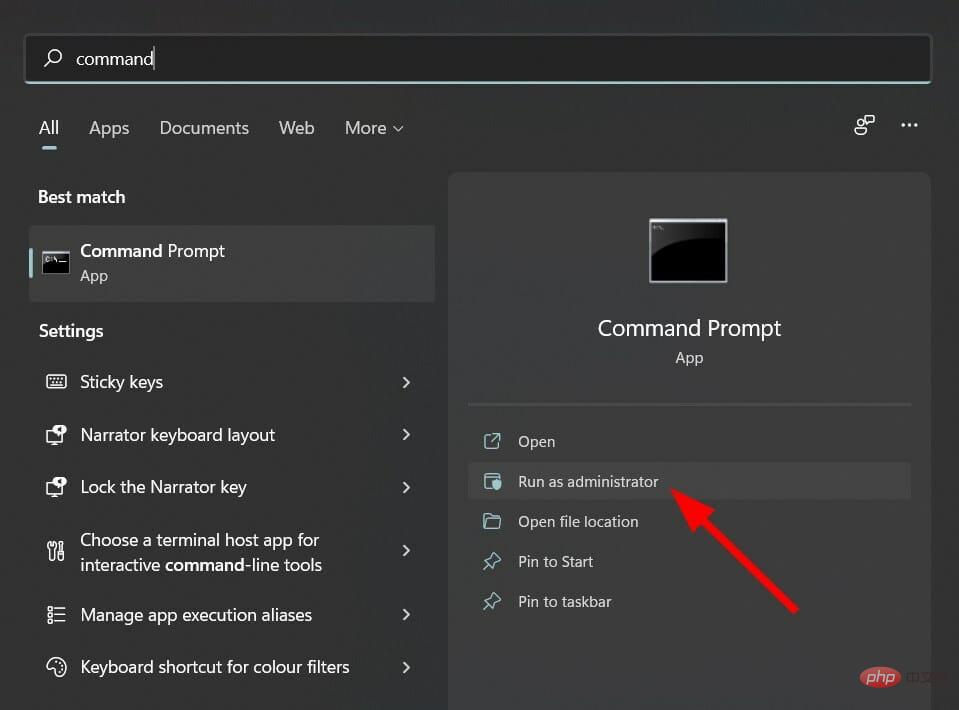
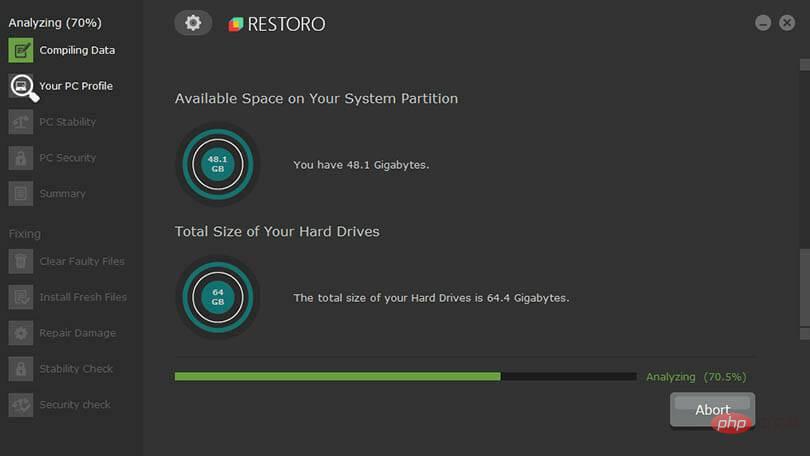
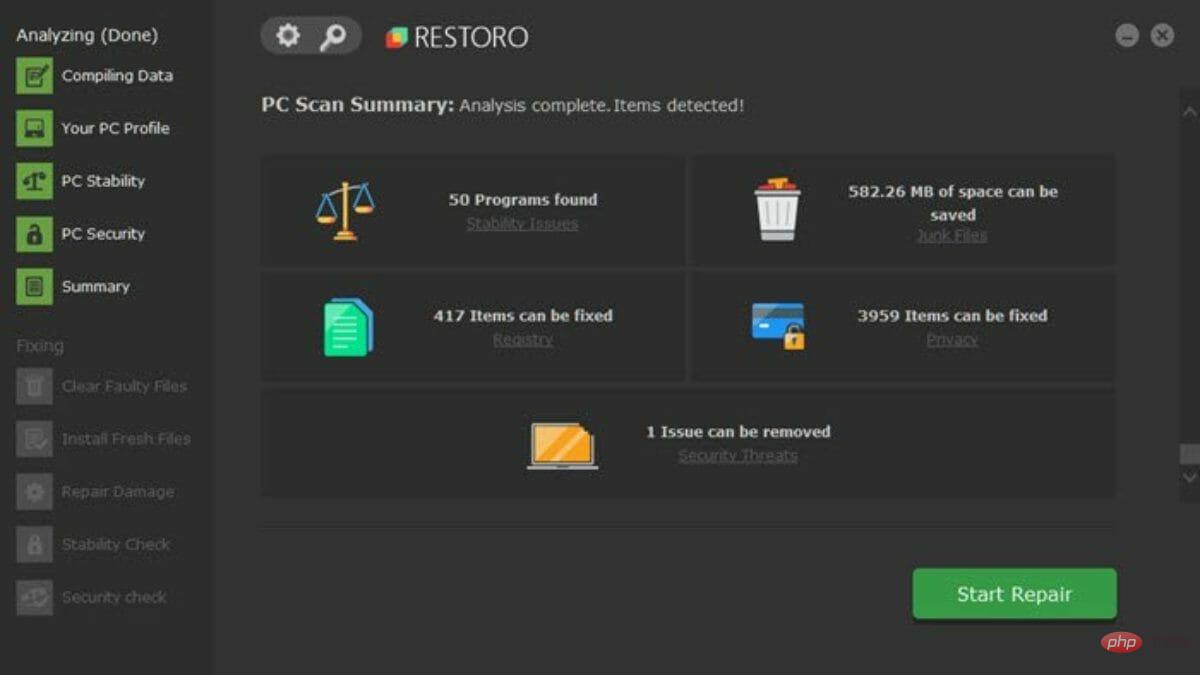
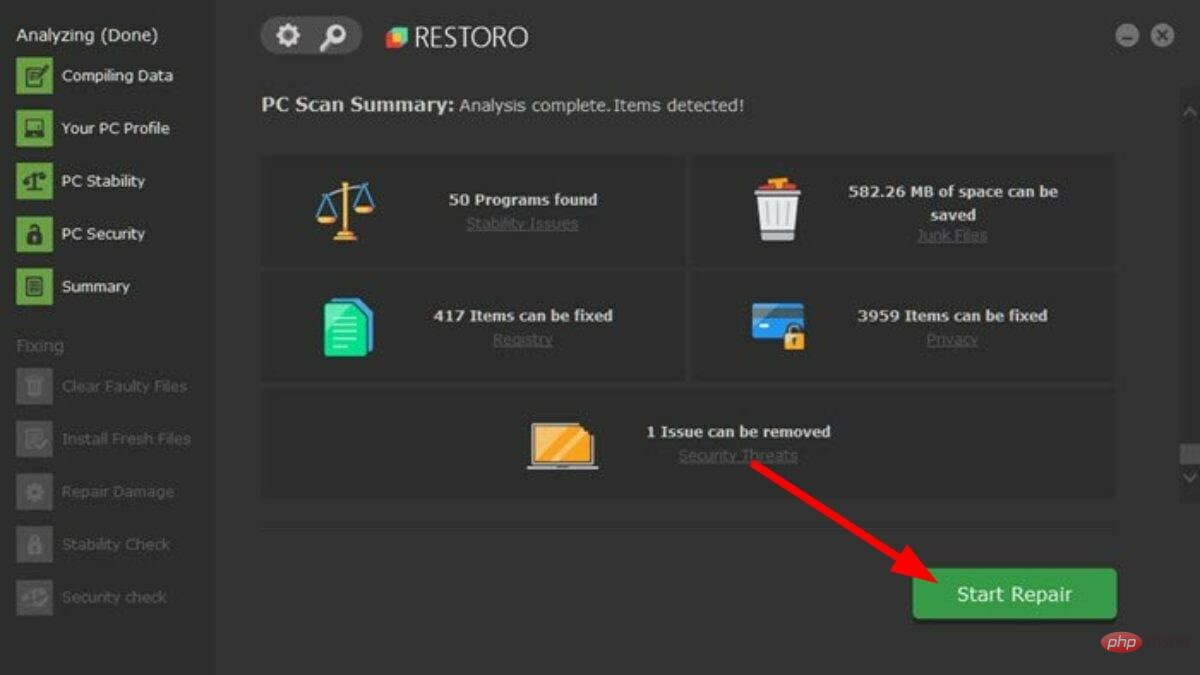
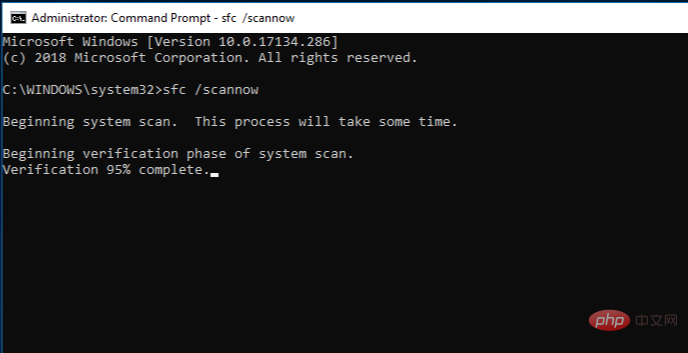
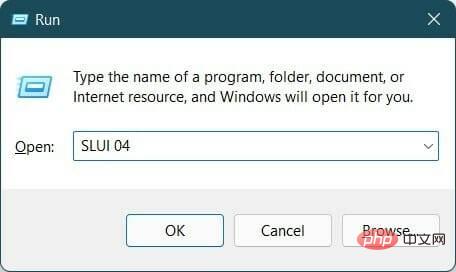
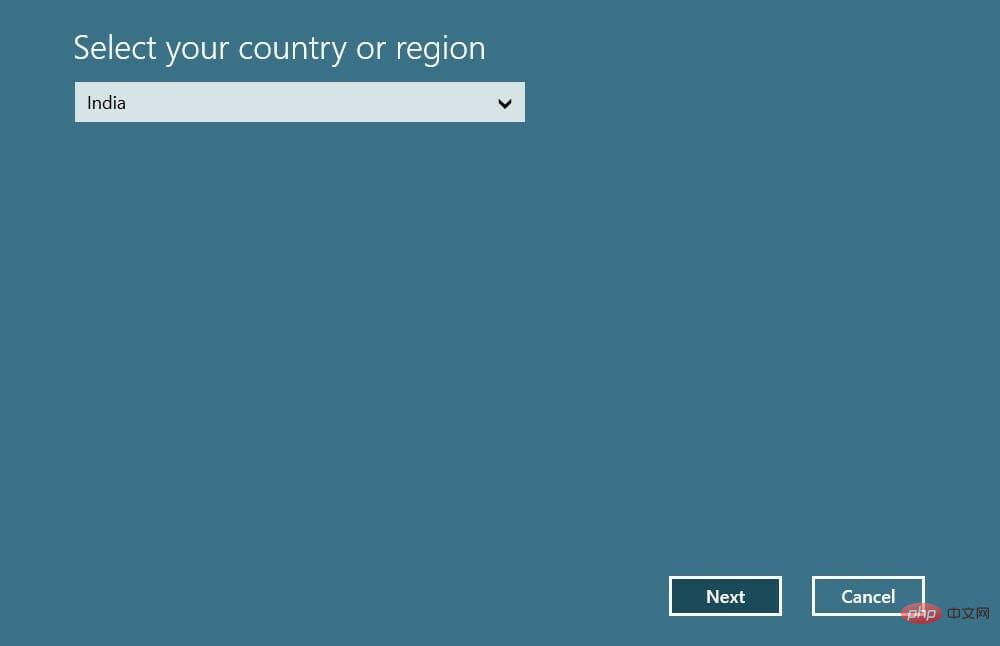
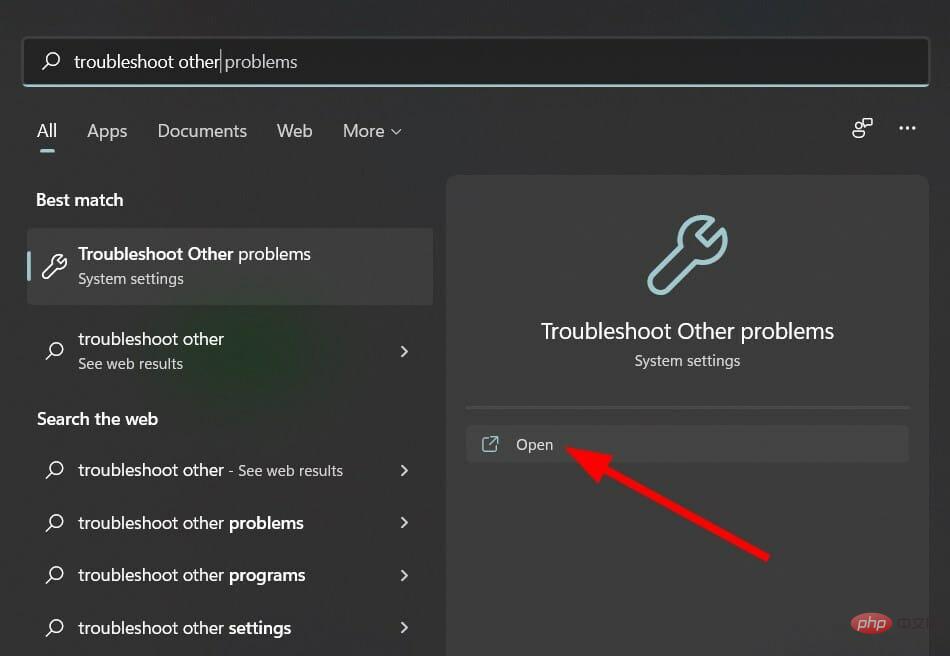 トラブルシューティング担当者は
トラブルシューティング担当者は 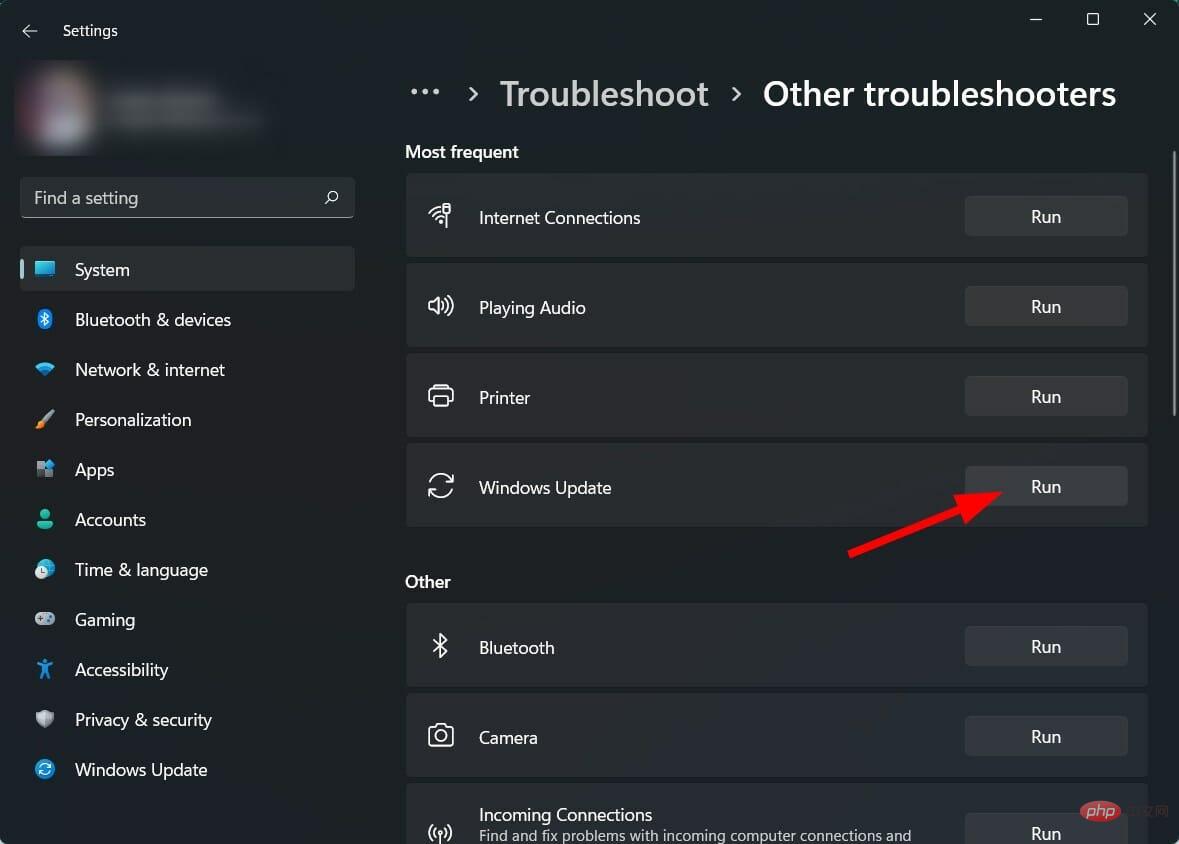
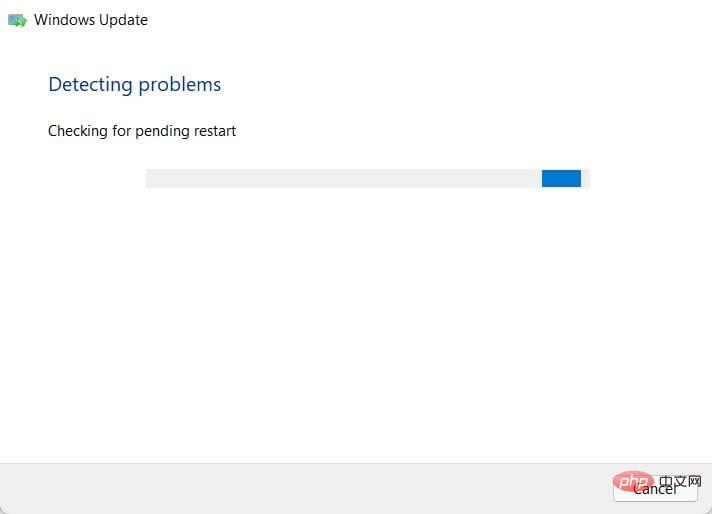 上記のように、最近インストールされた累積的な更新プログラムが原因で、Windows 11 ライセンス認証エラー 0xc004f074 が発生する可能性があります。
上記のように、最近インストールされた累積的な更新プログラムが原因で、Windows 11 ライセンス認証エラー 0xc004f074 が発生する可能性があります。 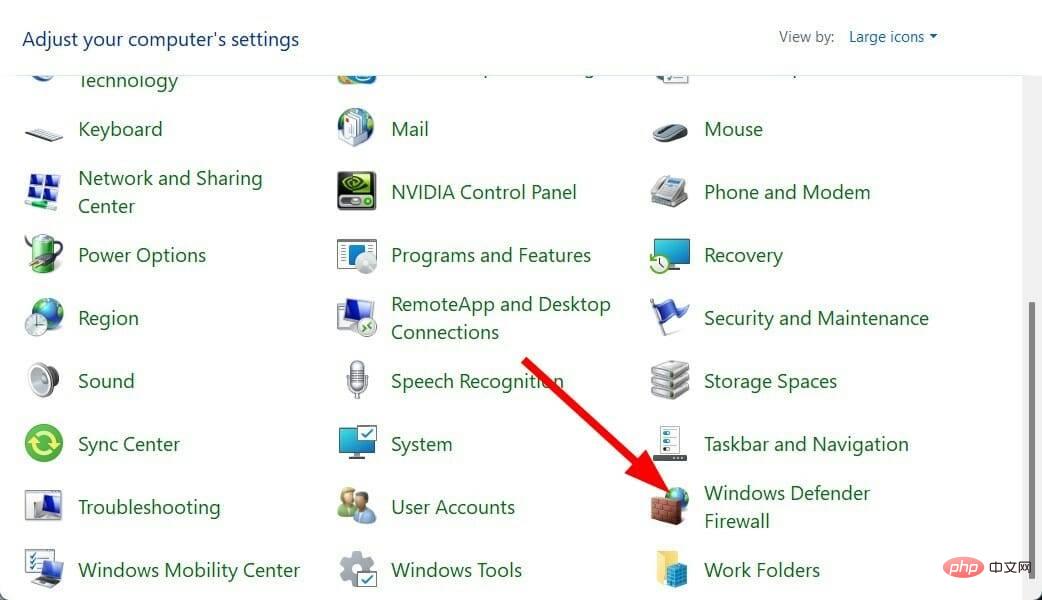
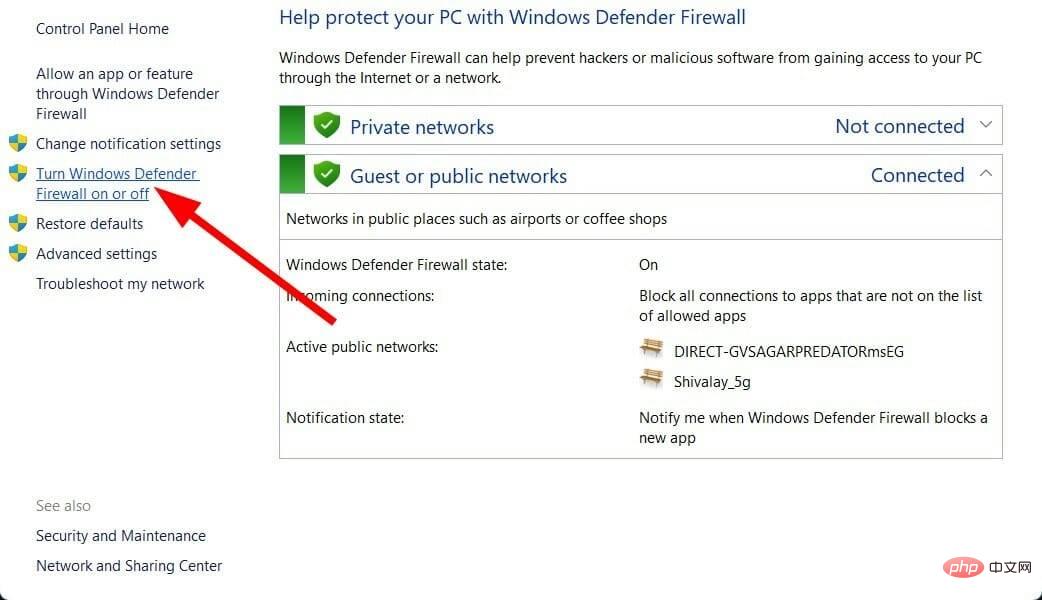 7. クイック スタートを閉じる
7. クイック スタートを閉じる 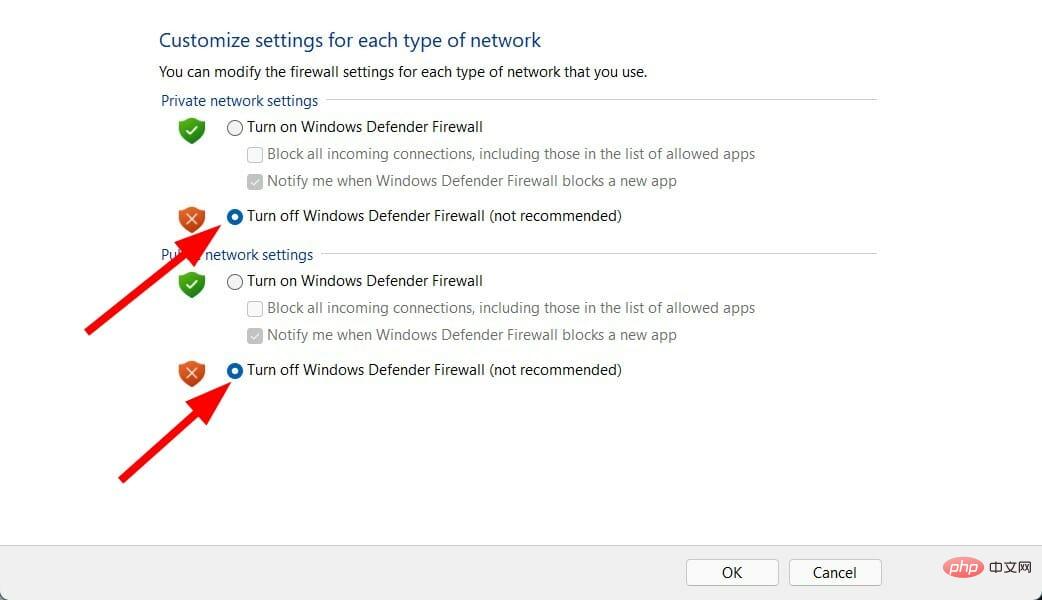
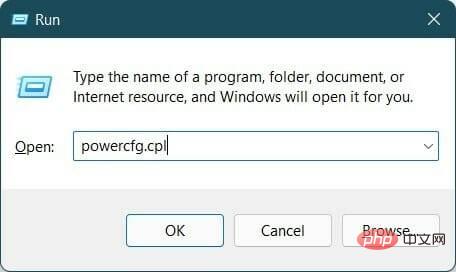
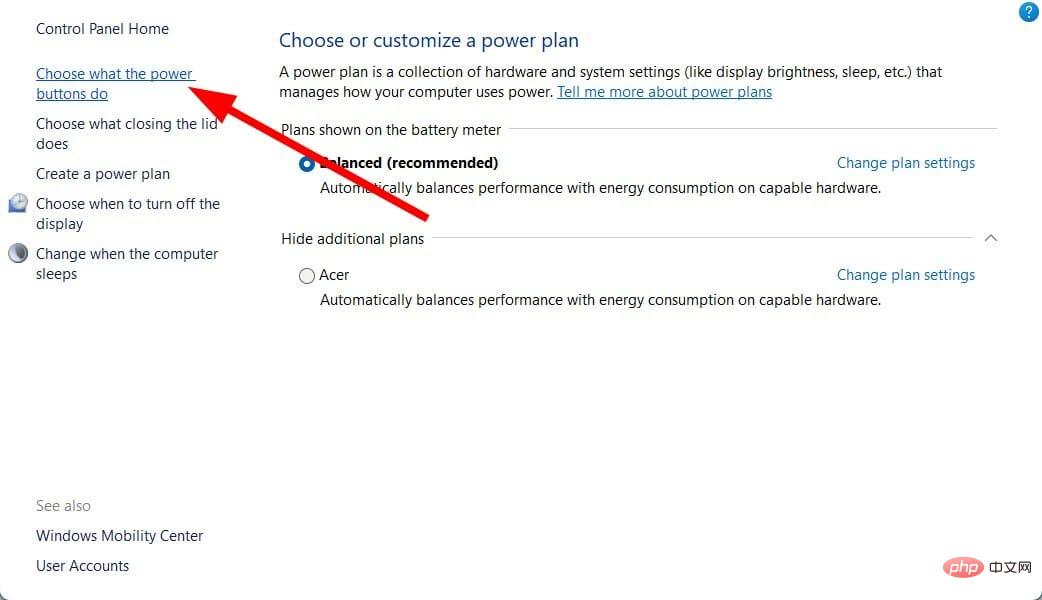
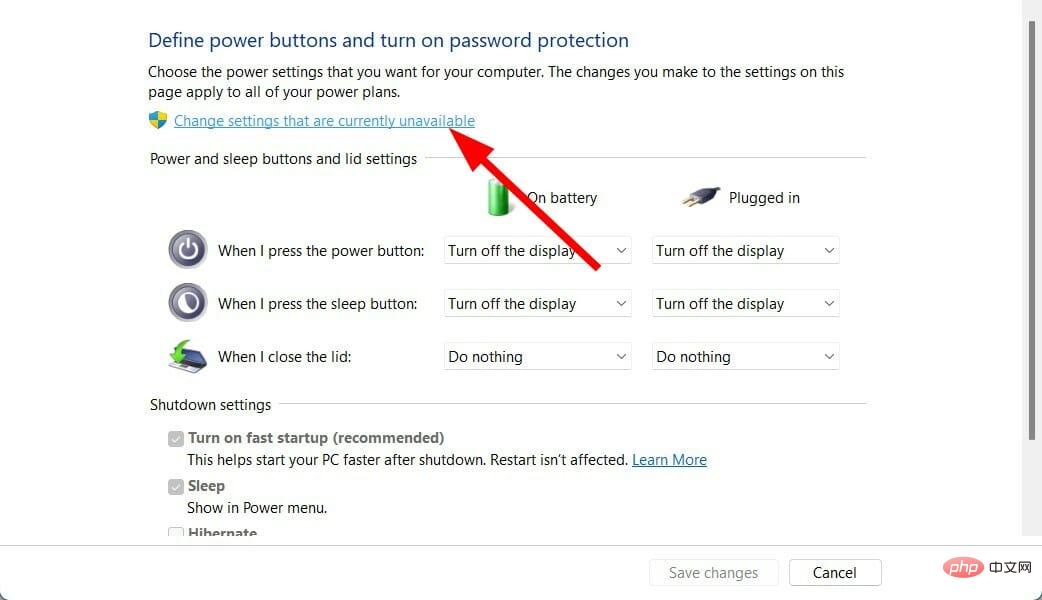 Windows 11 のコピーをライセンス認証しない場合はどうすればよいですか?
Windows 11 のコピーをライセンス認証しない場合はどうすればよいですか? 